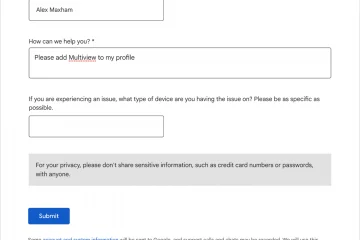Una de las mejores cosas de los juegos multijugador es que se pueden jugar con tus amigos. Sin embargo, esta diversión se volvió un poco amarga cuando los usuarios ven Error al unirse a la fiesta en Fortnite. Esto podría deberse a varias razones, y puede verlo en el mensaje de error. Los siguientes son algunos de los mensajes de error que puede ver bajo el título Error al unirse a la fiesta:
Debe terminar de descargar todo el contenido antes de unirse a una fiesta
Este grupo tiene restricciones multiplataforma.
Para unirse a este grupo, todos los demás miembros deben tener habilitado el juego multiplataforma en su menú de configuración.
Esta parte no responde actualmente a las solicitudes de participación. Vuelva a intentarlo más tarde.
Los códigos de error de denegación asociados con ellos podrían ser 20, 58, 83, 84, 91, 93, etc.
Corrección Error al unirse fiesta en Fortnite
Si ve el mensaje Error al unirse a la fiesta en Fortnite con los códigos de error de denegación asociados con ellos, podría ser 20, 58, 83, 84, 91, 93, etc., use las siguientes soluciones para corregir Tu problema:
Reiniciar el juegoComprobar tu conexión a InternetReiniciar el enrutadorPermitir fiestas multiplataformaCambiar la privacidad a PrivadoPedir a un amigo que se una a través de Epic Games
Hablemos de ellos en detalle.
1] Reiniciar el juego
Independientemente del error, si no puedes unirte a un grupo, lo primero que debes hacer es reiniciar el juego. Esto reiniciará las tareas relacionadas y permitirá que tu juego vuelva a cargar todo lo que necesita. Una vez que Fortnite comience de nuevo, continúa e intenta unirte a la fiesta. Además, si esto no funciona, pídales a sus amigos que también reinicien el juego. En caso de que esto no funcione, pase a la siguiente solución.
2] Verifique su conexión a Internet
Otra cosa que debe verificar es si hay algún problema con su Internet. Puede usar cualquiera de estos probadores de velocidad de Internet para conocer su ancho de banda. En caso de que el ancho de banda sea bajo, reinicie su enrutador (consulte la siguiente solución) o comuníquese con su ISP. Su proveedor de servicios de Internet debería poder decirle por qué sucede esto o resolver el problema. Mientras tanto, conéctese a una red diferente y vea si eso ayuda.
3] Reinicie su enrutador
Reiniciar su enrutador no solo arreglará su conexión a Internet (como se mencionó anteriormente) , también resolverá cualquier falla en la red que pueda causar este problema. No puede simplemente encenderlo y apagarlo y llamarlo un día. La mejor manera de reiniciar su enrutador para resolver fallas lentas de Internet y de red es seguir los pasos prescritos.
Apague su enrutador. Desenchufe todos sus cables y espere 30 segundos. Vuelva a enchufar todos los cables y encienda su dispositivo de red.
Finalmente, conecte su dispositivo a la red y vea si el problema está resuelto. Con suerte, esto hará el trabajo por usted.
4] Permitir fiestas multiplataforma
Muchos usuarios ven”Este grupo está restringido en varias plataformas“cuando intentan unirse a un grupo, pero en realidad, ninguno de los jugadores tiene habilitada esta función. Este es un error que necesita una actualización para hacer las cosas bien. La actualización puede estar disponible o lanzada en el momento dado, dependiendo de cuándo esté leyendo esta publicación. Mientras tanto, todos los miembros del grupo pueden habilitar esta función solo para unirse a la fiesta y, una vez que se haya unido a la fiesta, puede deshabilitar el futuro si no desea jugar en el modo multiplataforma. Dirígete a la configuración de Fortnite, desplázate hacia abajo hasta Opciones de control y activa Permitir fiestas entre plataformas. Con suerte, podrás unirte a una fiesta después.
5] Cambiar la privacidad a privada
El anfitrión debe cambiar la privacidad del juego a privada. Entonces, si usted es el anfitrión, simplemente haga los ajustes en la configuración, pero si no lo es, pídale al anfitrión que haga lo mismo. Si no saben cómo cambiar la configuración de privacidad, envíe esta publicación y pídales que sigan los pasos prescritos.
Haga clic en las tres líneas horizontales.Seleccione la opción Privacidad.Cámbiela a Privado.
Finalmente , cierra todas las configuraciones e intenta unirte a la fiesta. Con suerte, esto funcionará por ti.
6] Pide a tus amigos que se unan a través de Epic Games
Si nada funciona, es posible que haya algún tipo de error que esté causando el problema. Mientras espera una actualización, intente agregar a sus amigos a la lista de amigos de Epic Games. Esta no es una solución, sino una solución alternativa que hará el trabajo por usted. Para agregar a sus amigos a la lista de amigos de Epic Games, pruebe los siguientes pasos.
Inicie el iniciador de Epic Games.Haga clic en la opción Amigos.Luego, haga clic en la persona con el ícono más,
Ahora agregue a sus amigos.
Solo tenga en cuenta que, dado que no es fácil explicar estos íconos, solo verifique la captura de pantalla anterior. Una vez que haya agregado a todos sus amigos con los que desea jugar, inicie el juego y esta lista se traducirá en su juego. Con suerte, esto hará el trabajo por ti.
Esperamos que puedas resolver el problema usando las soluciones mencionadas aquí.
Lee también: Fortnite Voice El chat no funciona en la PC
¿Cómo soluciono el error de conexión de la fiesta?
Si no puede conectarse a una fiesta sin importar el motivo, intente las soluciones mencionadas en este artículo para Resuelve este problema. Hay diferentes mensajes de error y, obviamente, la solución central será diferente, pero sería mejor si comienza desde la primera solución y luego continúa. Estamos seguros de que podrá resolver el problema y unirse a la fiesta con estas soluciones.
Leer: La configuración de Fortnite no se guarda; siga reiniciando en la PC
¿Cómo soluciono el código de error 93 en Fortnite?
El código de error 93 es similar al problema del que hablamos aquí. Por lo tanto, puede ejecutar las soluciones mencionadas en este artículo para resolver el problema. Sin embargo, una de las principales razones por las que esto sucede es la piel dañada. Entonces, cambia tu máscara en el juego y mira si eso ayuda.
Lee también: Reparar Fortnite sigue fallando o congelando en PC con Windows.